
Есть два типа пользователей Mac: те, кто постоянно использует Spotlight, и те, кто игнорирует его.
Если вы относитесь ко второй категории, это очень плохо: все, что связано с использованием Mac, становится быстрее с Spotlight. Этот поисковый инструмент работает как текстовая альтернатива Siri, и всего несколькими нажатиями клавиш вы можете запустить или найти что угодно. Начать работу не может быть проще: просто нажмите на маленькое увеличительное стекло.

Но если вы действительно хотите действовать быстро, не нажимайте: нажмите Command + Пробел на клавиатуре, чтобы запустить Spotlight. Если вы выучите только один Сочетание клавиш Mac , сделай это. Вы сразу увидите пустое окно поиска.

Что может делать это окно поиска? Много: просто начни печатать. Давайте углубимся, начнем с основ и постепенно перейдем к менее известным функциям.
Начало работы: поиск файлов
Основная функция Spotlight - мгновенный поиск каждого файла на вашем компьютере. Очень просто использовать это для запуска программного обеспечения: просто введите имя программы.
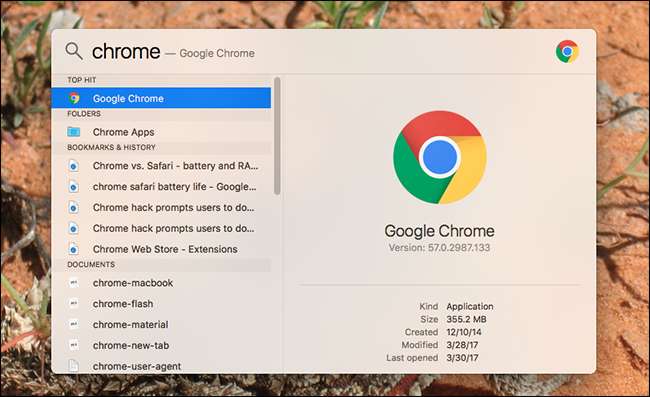
Результаты будут появляться мгновенно по мере ввода, и вы можете сразу же нажать «Enter», чтобы запустить приложение или игру. Сначала это кажется глупым, но на самом деле это быстрее, чем щелкать где-нибудь значок - вам даже не придется отрывать руки от клавиатуры. Когда вы к этому привыкнете, вы серьезно удивитесь, почему вы вообще открывали программное обеспечение каким-либо другим способом.
Вы также можете использовать это для запуска отдельных панелей в Системных настройках, снова просто введя имя.
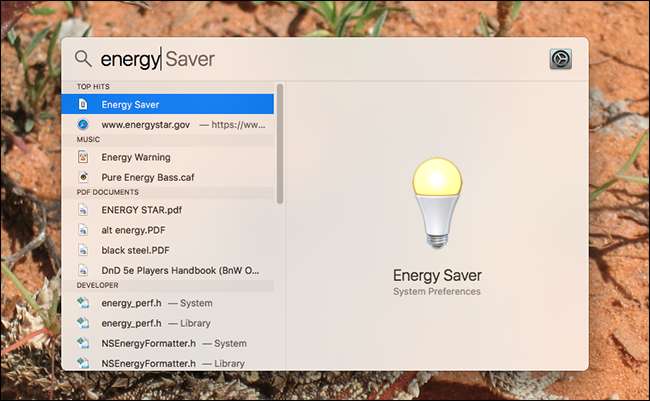
Это становится действительно полезным, когда вам нужно быстро найти файл. Если вы хотите быстро найти фотографию, сделанную в Париже, просто нажмите Command + Пробел и введите слово «Париж».
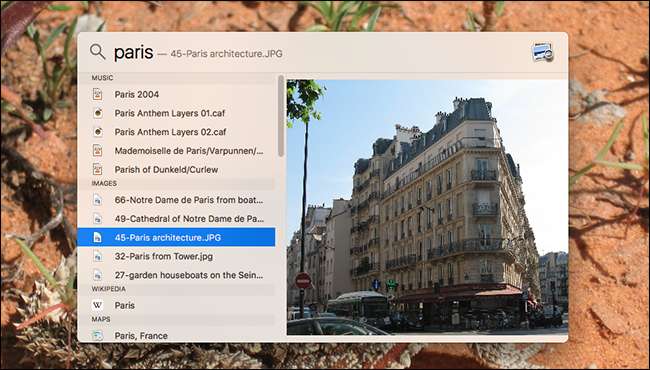
В приведенном выше примере вы заметите, что музыка появилась раньше фотографий. Неважно: вы можете использовать клавиши со стрелками вверх и вниз для быстрого перехода от элемента к элементу. Прокручивая фотографии, вы увидите их эскизы на правой панели.
При поиске просматриваются имена файлов, но в случае документов Spotlight также просматривает файл. Например: еще в колледже я помог опубликовать пародийную публикацию, «написанную» котом по имени Маффлз. Все эти годы спустя поиск в Spotlight по запросу «Muffles» приводит к обнаружению документа, хотя в названии файла отсутствует слово «muffles».
–
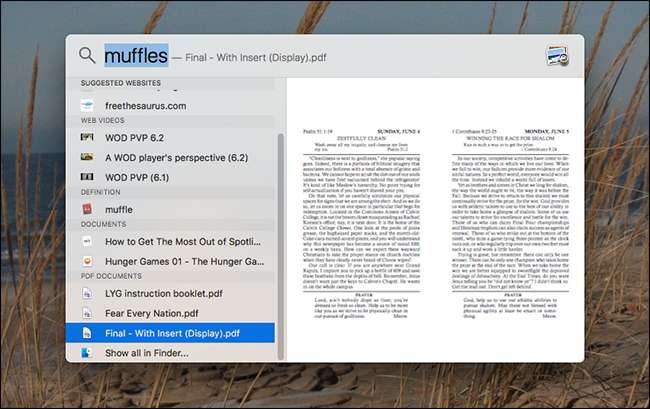
Если вы похожи на меня, иногда вы не можете вспомнить, куда вы положили документ или какое у него было имя файла. В таких случаях может помочь ввод фразы, которая, как вы знаете, присутствует в документе. Вы можете открыть документ, нажав Enter, или посмотреть, где он находится в Finder, нажав Command + Enter.
Если вы хотите пофантазировать, вы также можете использовать базовые логические запросы, включая OR, AND и NOT. Обычно в этом нет необходимости, но иногда полезно иметь.
Поиск файлов на естественном языке
СВЯЗАННЫЕ С: Как использовать поиск на естественном языке в центре внимания OS X
Spotlight достаточно полезен только для простого поиска, но вы можете пойти глубже, используя естественный язык . Что это значит? Что вы можете вводить удивительно точные запросы и получать ожидаемые результаты. Например: введите «картинки за декабрь 2015 года», и вы увидите только фотографии за этот конкретный месяц.
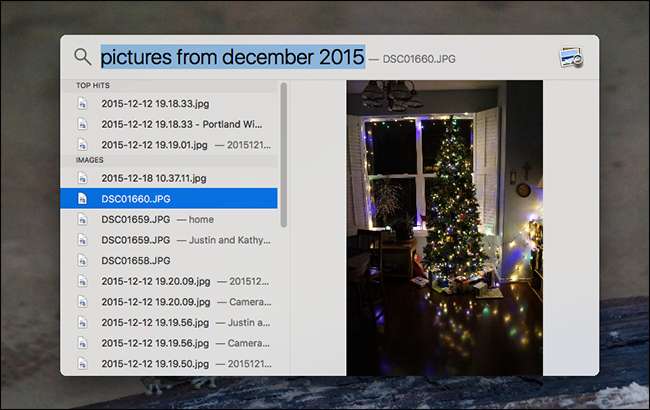
Вы можете использовать аналогичный язык для поиска документов за прошлую неделю, видео за прошлый вторник или приложений, установленных в марте.
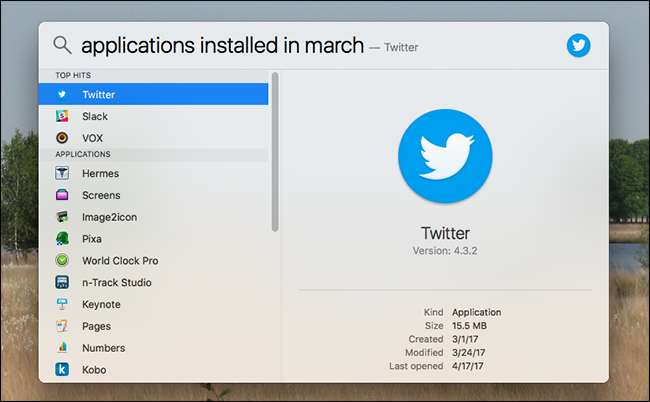
СВЯЗАННЫЕ С: Как использовать поиск на естественном языке в центре внимания OS X
Мы много говорили о как использовать поиск на естественном языке в Spotlight , поэтому прочтите эту статью, чтобы получить более подробную информацию: здесь нужно многое выяснить.
Отнесите это к Finder
Как мы уже говорили ранее: вы можете увидеть любой результат поиска в Finder, нажав Command + Enter, когда он выделен. Но также можно перенести результаты поиска в Finder, где есть гораздо более тонкий набор элементов управления. Для этого прокрутите вниз до конца результатов и нажмите «Показать все в Finder».

Если вы не хотите прокручивать список вниз, вы можете использовать сочетание клавиш Option + Command + Пробел - это мгновенно запустит Finder.
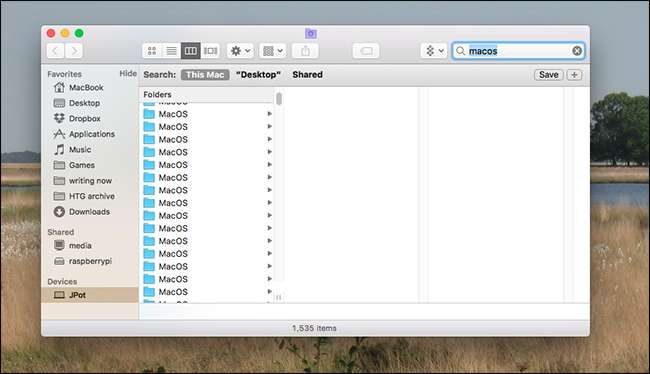
Отсюда вы можете просмотреть все результаты или еще больше уточнить, нажав кнопку «+» в правом верхнем углу. Это позволит вам добавлять дополнительные запросы.
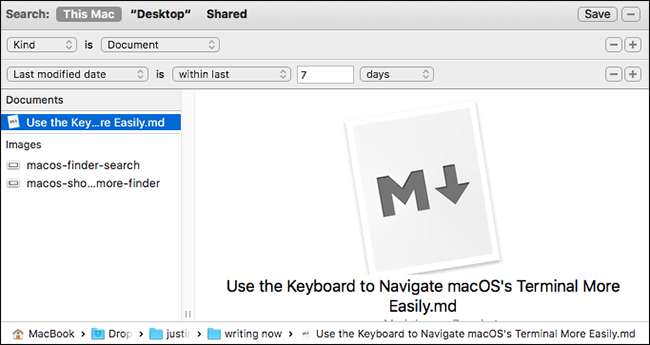
Если вы часто пользуетесь подобным поиском, вы можете даже нажать кнопку «Сохранить» в правом верхнем углу, чтобы добавить его на боковую панель Finder. Таким образом, вы можете увидеть результаты в любое время.
Интернет-хитрости в центре внимания
Пока мы сосредоточились на местных возможностях Spotlight, но он также предлагает много интернет-контента. Например, если вам нужна погода, просто введите «Погода».
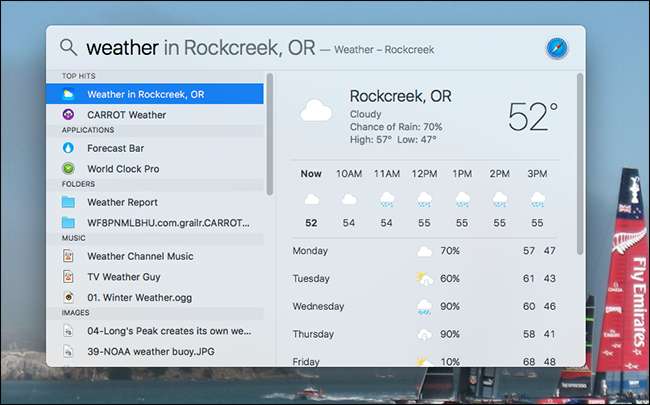
Или, если хотите, вы также можете запросить погоду в определенном месте, набрав, например, «погода в Буффало Нью-Йорк».
Уловка также работает для спортивных результатов. Введите «Результаты НХЛ», и вы увидите расписание на сегодня и несколько последних результатов.
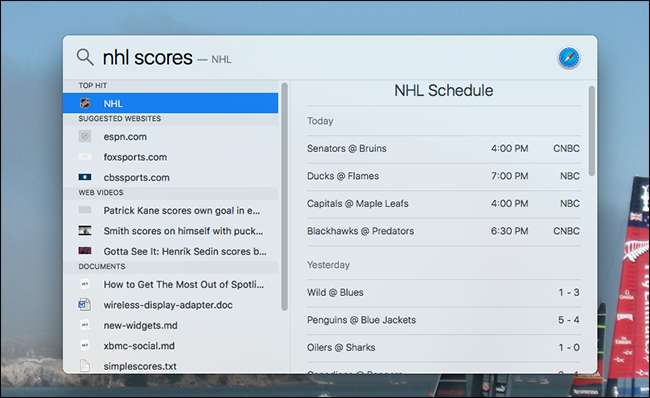
Есть еще несколько подобных приемов. Например, введите «определить», а затем любое слово, чтобы просмотреть быстрое определение из Интернета.

Вы также можете использовать Spotlight в качестве быстрого калькулятора.
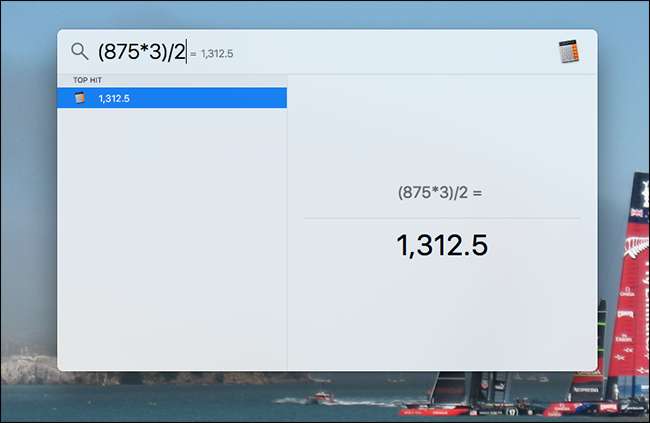
Здесь скрыто еще несколько функций: цены на акции, конвертация валют, онлайн-видео и даже результаты с Карт, если вы ищете местонахождение ближайшего предприятия. Это не так полно, как Siri в macOS , но в нем много тех же функций, так что попробуйте. Apple, кажется, добавляет новые функции с каждым выпуском.
Настроить контент и порядок Spotlight
Возможно, вы не большой поклонник этих результатов в Интернете или какой-либо конкретной категории результатов. Нет проблем: просто откройте Системные настройки и перейдите в раздел «В центре внимания». Отсюда вы можете отключить любую категорию результатов
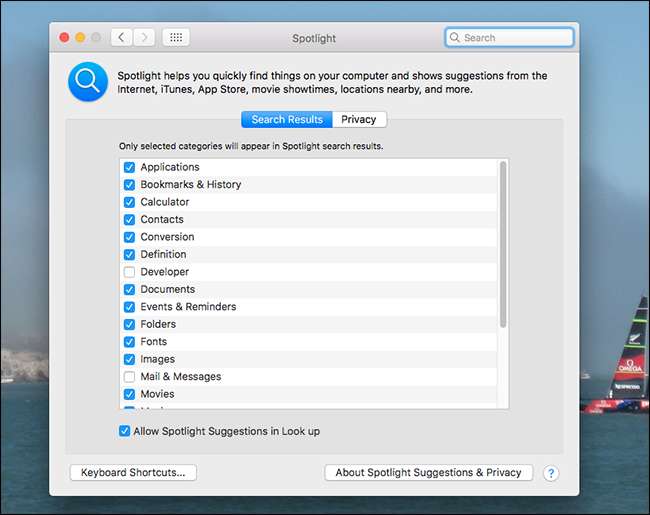
СВЯЗАННЫЕ С: Как использовать поиск на естественном языке в центре внимания OS X
Если вы в какой-то момент установили Xcode, в ваших результатах могут быть всевозможные системные файлы, которые вам не нужны. Мы объяснили, как отключить эти результаты разработчика , и это может быть немного сложнее, чем хотелось бы, если бы вы удалили XCode.
Вы также можете отключить отображение определенных папок в поисковых запросах, перейдя на вкладку «Конфиденциальность».
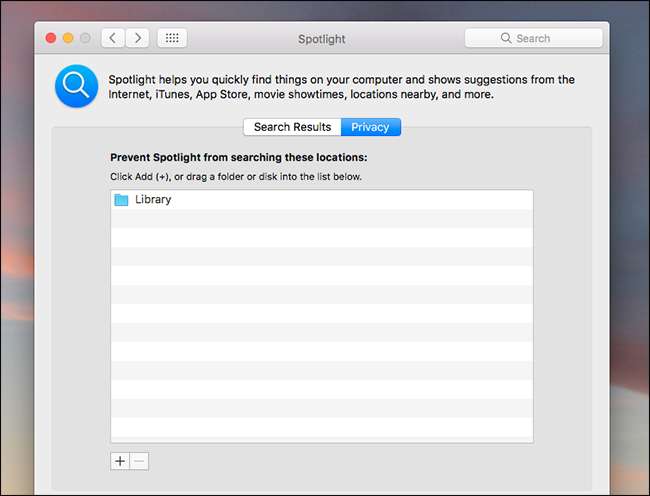
Это может быть хорошим способом сохранить любые коллекции, которые могут быть конфиденциальны от других пользователей вашего компьютера, или уберечь такие вещи, как электронные книги, от загромождения результатов. Я считаю, что длинные книги имеют тенденцию преобладать над результатами, потому что они содержат почти все общие слова.
Полный список горячих клавиш Spotlight
Чтобы получить максимальную отдачу от Spotlight, вам действительно следует изучить все его сочетания клавиш. Это значительно упрощает просмотр результатов поиска. К счастью, есть официальный список сочетаний клавиш Spotlight на сайте Apple; вот краткое изложение.
- Command + пробел запустит Spotlight
- Стрелка вправо завершит поиск, используя текущий выбранный результат, превратив ваш запрос в полное имя этого элемента.
- Стрелки вверх и вниз позволяют просматривать список.
- Команда вверх а также Команда вниз позволяют переключаться между категориями результатов.
- Войти позволяет открыть текущий выбранный результат.
- Command + R или Command + Enter покажет вам текущий результат в Finder.
- Option + Command + пробел откроет текущий поиск в Finder, чтобы вы могли развернуть его с помощью дополнительных инструментов.
- Command + L перейдет к определению любого поискового запроса.
- Command + B будет искать ваш поисковый запрос, используя поисковую систему по умолчанию в вашем браузере по умолчанию.
- Command + I откроет окно «Get Info» для результата.
- Command + C скопирует результат, как если бы он был в Finder.
Это почти все, что мы смогли найти. Мы надеемся, что некоторые из них сделают Spotlight более полезным для вас, и что вы, не колеблясь, свяжетесь с другими советами.







